微信公众号图文历史版本在啥地方?_微信
装机大全致力于收录最值得您拥有的精品应用,第一时间武装您的电脑变身电脑达人 我们将为您奉上 更贴心的分类方式:无论您喜欢音乐、视频, 还是热衷教程、资讯, 精准的分类方便您在装机大全中快速找到需要的应用 . 更简洁的操作界面:富有质感的设计,易于使用的操作方式,无论在何时何地您都可以感受到我们的用心。
现在,很多小伙伴都会使用微信公众号发文章、发自己的心情状态。那么,在微信公众号功能很多,有的朋友就在问微信公众号图文历史版本在哪?怎么查看呢?今天,小编给大家带来微信公众号图文历史版本查看方法,希望可以帮助大家。
微信公众号台图文历史版本查看方法:
1.在图文素材编辑界面,选择右上角的“图文历史版本”。
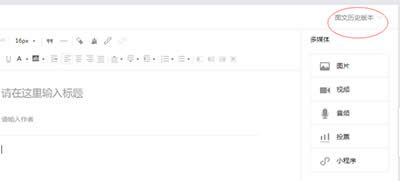
微信公众号
2.进入图文历史版本列表,编辑时间、编辑者、操作内容一览无余。
3.运营者可以选择需要查看的历史编辑版本,在历史列表上轻松切换。
另外,后台还新加了三个功能,图文素材编辑提供本地草稿、素材版本冲突时增加详细提示、多个本地草稿定时自动同步。
“图文素材编辑提供本地草稿”主要是没有保存本地草稿到服务器、主动关闭编辑页面或浏览器崩溃导致编辑页面关闭,可以再次进入该素材。
“素材版本冲突时增加详细提示”是当进入一个旧版本(与服务器最新的版本对比)素材草稿时,会自动出现弹框提示用户详细的操作信息。
“多个本地草稿定时自动同步”是在图文素材编辑里,每隔1分钟草稿会自动保存。
微信公众平台图文历史版本查看方法是不是很简单呢?大家可以试试看哦~
装机软件引领新的上网速度革命,给您带来超快体验。
……
下载硬件软件应用使用,安卓用户请点击>>>硬件软件应用
下载硬件软件应用使用,IOS用户请点击>>>IOS 硬件软件应用
扫描二维码,直接长按扫描哦!


















